CS放送の「スカパー!」会員が利用できる16日間多チャンネルプレゼントを利用してみました。
申込方法や詳細を解説します。

記事内容は執筆時の情報です。最新の情報は公式サイトでご確認ください
こんにちは、よしぞう(@otonahack)です。
CS放送の「スカパー!」を利用しています。
利用開始から3ヶ月経過すると無料サービス「16日間多チャンネルプレゼント」を利用できます。
気になっている有料チャンネルを無料で楽しめます。
この記事では、「16日間多チャンネルプレゼント」の申込方法や手順、サービスの詳細について解説しています。
スカパー!の詳細については下記の公式サイトをどうぞ
これからスカパー!を申し込む方は、下記の記事をどうぞ。スカパー!新規契約の申込手続き方法を画像付きで解説しています。
↓↓↓
おとなのらいふはっく
画像付解説:スカパーに加入申込する方法と手順!B-CAS番号確認方法なども紹介
目次:スカパー16日間無料サービスの申込方法を画像付きで徹底解説
- スカパー!の16日間多チャンネルプレゼントとは
- スカパー!利用開始3ヶ月後に案内メールが届く
- Myスカパー!の管理画面から申し込む
- 視聴日程を選ぶ
- 申し込みを完了する
- 無料サービス開始日にチャンネル受信待機をする
- まとめ:映画好きならスターチャンネルの番組表を見て日程を選べ
スカパー!の16日間多チャンネルプレゼントとは
 ※画像出典:スカパー!メールマガジンより
※画像出典:スカパー!メールマガジンより
スカパー!の「16日間多チャンネルプレゼント」とは、スカパー!契約利用者に対するサービスです。
契約開始から3ヶ月後に利用できます。
普段気になっていたチャンネルをお試しできるので、見逃せないサービスです。
利用できるチャンネルは多岐にわたっています。これらのチャンネルを全て見ることが出来ます。
- 映画:「スターチャンネル」他 全10チャンネル
- スポーツ:「J SPORTS」他 全8チャンネル
- 音楽:「スペースシャワーTV」他 全6チャンネル
- アニメ:「カートゥーン ネットワーク」他 全4チャンネル
- エンターテイメント:「ディズニー・チャンネル」他 全12チャンネル
- 海外ドラマ:「スーパー!ドラマTV」他 全4チャンネル
- 国内ドラマ・舞台:「ファミリー劇場」他 全5チャンネル
- ドキュメンタリー:「ディスカバリーチャンネル」他 全4チャンネル
- ニュース・経済:「BBCワールドニュース」他 全4チャンネル
- 娯楽・趣味:「BS釣りビジョン」
- 公営競技:「グリーンチャンネル」
- 教育:「ディズニージュニア」「囲碁・将棋チャンネル」
公式サイトに、視聴できるチャンネルの一覧が掲載されています。
スカパー!公式サイト
16日間多チャンネルプレゼント対象チャンネル一覧
1年後には1ヶ月有料チャンネルプレゼントもある
1年後には「1ヶ月お好きなチャンネルプレゼント」もあります。
いつものチャンネルに加え、最大5チャンネルを好きなように組み合わせられるサービスです。
スカパー!公式サイト
1ヶ月お好きなチャンネルプレゼント
スカパー!利用開始3ヶ月後に案内メールが届く
まず、利用開始3ヶ月が近づくと、スカパー!から「16日間多チャンネルプレゼント」の案内メールが届きます。

メールに書かれている申込みURLへアクセスして「16日間多チャンネルプレゼント」の申込みをします。
URLをクリックすると「Myスカパー!」の管理画面に繋がります。
ハガキでもお知らせ届きますが、届くのが少し遅いのでメールをチェックしましょう。

申込みには締め切りがあるので、忘れずに申し込みましょう。
よしぞうは6月がプレゼント対象の月でした。この場合は6月末までの1ヶ月間の中から16日間を選ぶことになります。
早めに設定するのが良いですよ。
「16日間多チャンネルプレゼント」は、お知らせは自動で届きますが、サービスを利用するには自分で申し込む必要があります。無料で視聴できる16日間の日程を指定する必要があるからです。
契約開始3ヶ月後に自動でサービスが始まる訳ではありません。
Myスカパー!の管理画面から申し込む
「16日間多チャンネルプレゼント」の申し込みは「Myスカパー!」の管理画面で行います。
「Myスカパー!」の上部にある「サポート&プレゼント特典のご利用」というボタンをクリックします。
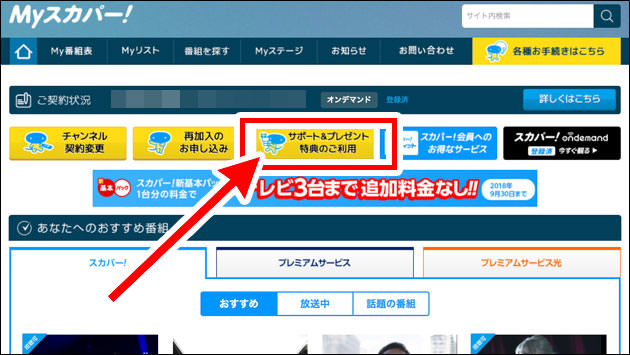
次の画面に、利用できる特典の一覧があるので、「16日間多チャンネルプレゼント」欄の「特典を利用する」ボタンをクリックします。

次の画面に「16日間多チャンネルプレゼント」の案内がでるので、内容を確認して「次へ」をクリックします。

視聴日程を選ぶ
次の画面で日程を指定します。
「16日間多チャンネルプレゼント」は指定の月の中から、無料で見られる期間(16日間)を自分で選ぶことが出来ます。
この画面で利用開始したい日をクリックすると、視聴できる16日間に自動で色が付きます。

指定した期間で問題なければ「次へ」をクリックします。
番組ガイド誌で見たい番組をチェックしてから日程を指定しよう
日程を指定する際には、スカパー!の番組ガイド誌があると便利です。こちらは有料の番組ガイド誌「スカパー!TVガイド BS+CS」。

よしぞうの場合は映画が目的なので「スターチャンネル」で放送内容をチェックして、見たい映画を一番多く視聴できる16日間を選びました。
番組ガイド誌を買っていない人は、各CSチャンネルの公式サイトで番組表をチェックしましょう。
参考:スターチャンネル
公式サイト 番組表
申し込みを完了する
日程の指定が完了すると、「16日間多チャンネルプレゼント」の放送を受信する方法が表示されますので確認しておきましょう。

確認したら「次へ」をクリックします。
次の画面で「アンケート」に答えます。項目を埋めたら「次へ」をクリックします。

次の画面で「16日間多チャンネルプレゼント」申し込みの最終確認をします。内容に問題がなければ「申し込む」ボタンをクリックします。

申し込み完了画面が表示されます。これで「16日間多チャンネルプレゼント」の申し込みが完了です。

申し込み完了と共に、メールにも申し込み完了の旨を伝えるメールが届きます。
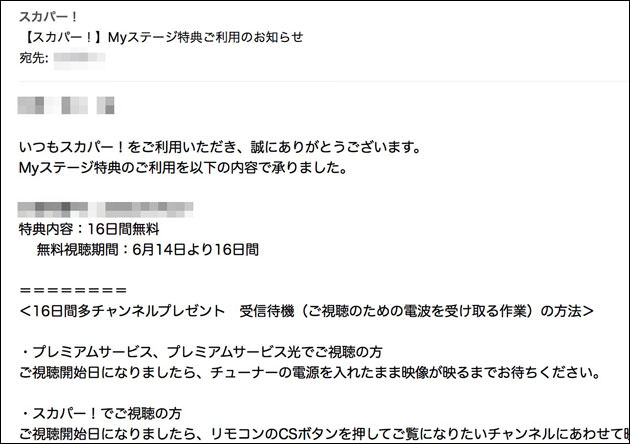
申込み手続きは特に難しいわけではないので、簡単に完了できます。
あとは、「16日間多チャンネルプレゼント」が始まる日を待つだけです。
無料サービス開始日にチャンネル受信待機をする
「16日間多チャンネルプレゼント」開始日になったら、見たいチャンネルに合わせてしばらく待ちます。
先程の申し込み過程の中で、受診方法が出ています。

スカパー!の見たいチャンネルにあわせて、加入案内画面のまましばらく待ちましょう。下は「スターチャンネル」の画面。

しばらく待っていると、放送が映るようになります。よしぞうの場合は7分〜8分くらいで映りました。

まとめ:映画好きならスターチャンネルの番組表を見て日程を選べ
よしぞうは映画が目的なので「スターチャンネル」を中心に日程を選びました。
スターチャンネルはWOWOWよりも良い映画をやりますね。「スターチャンネル」はお薦めです。
スカパー!の詳細については下記の公式サイトをどうぞ
これからスカパー!を申し込む方は、下記の記事をどうぞ。スカパー!新規契約の申込手続き方法を画像付きで解説しています。
↓↓↓
おとなのらいふはっく
画像付解説:スカパーに加入申込する方法と手順!B-CAS番号確認方法なども紹介